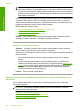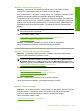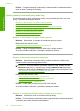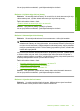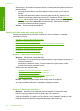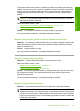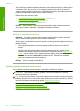User guide
Príčina: Fotografia obsahuje svetlomodré, svetlosivé alebo svetlohnedé odtiene,
ktoré sa tlačia v spodnej časti stránky.
Výtlačky obsahujú vodorovné pruhy alebo čiary
Ak výtlačok obsahuje čiary, pruhy alebo značky, ktoré prechádzajú krížom cez šírku
strany, vyskúšajte nasledujúce riešenia.
•
Riešenie 1: Skontrolujte, či je papier vložený správne
•
Riešenie 2: Skontrolujte nastavenie kvality tlače
•
Riešenie 3: Ak vám tlačová kazeta spadla, počkajte, kým sa obnoví
•
Riešenie 4: Vyčistite dýzy tlačovej kazety
•
Riešenie 5: Skontrolujte tlačové kazety
•
Riešenie 6: Vymeňte tlačovú kazetu
Riešenie 1: Skontrolujte, či je papier vložený správne
Riešenie: Skontrolujte, či je papier do zásobníka správne vložený.
Ďalšie informácie získate v časti:
„
Vkladanie papiera normálnej veľkosti“ na strane 25
Príčina: Papier sa nepodáva správne alebo nie je vložený správne.
Ak sa tým problém neodstránil, vyskúšajte nasledujúce riešenie.
Riešenie 2: Skontrolujte nastavenie kvality tlače
Riešenie: Skontrolujte nastavenie kvality. Použitím nastavenia vyššej kvality
zvýšite množstvo atramentu použitého na tlač.
Poznámka Ak chcete nastaviť maximálne rozlíšenie v dpi, prejdite na kartu
Advanced (Spresniť) a v rozbaľovacom zozname Maximum dpi (Maximálne
rozlíšenie) vyberte položku Enabled (Zapnuté). Ďalšie informácie nájdete v časti
„
Tlač použitím maximálneho rozlíšenia“ na strane 43.
Ďalšie informácie získate v časti:
•„
Zmena rýchlosti a kvality tlače“ na strane 34
•„
Tlač použitím maximálneho rozlíšenia“ na strane 43
•„
Rýchle kopírovanie“ na strane 60
Príčina: Kvalita tlače je nastavená na príliš nízku hodnotu.
Ak sa tým problém neodstránil, vyskúšajte nasledujúce riešenie.
Riešenie 3: Ak vám tlačová kazeta spadla, počkajte, kým sa obnoví
Riešenie: Počkajte 30 minút na zotavenie tlačovej kazety.
Príčina: Počas inštalácie sa trojfarebná alebo fotografická tlačová kazeta poškodila
v dôsledku úderu alebo hrubého zaobchádzania.
Kapitola 12
110 Riešenie problémov
Riešenie problémov